Stromsparen bei Android-4-Smartphones
Mehr Ausdauer: Wir nennen Tipps und Tricks, wie Sie den Stromverbrauch bei Smartphones mit Android 4.0 (Ice Cream Sandwich) radikal drosseln.

Schritt 1: Ab ins Einstellungesmenü
Um den Stromverbrauch zu drosseln, müssen Sie ins Einstellungsmenü. Den Punkt Einstellungen finden Sie im meist alphabetisch sortierten Hauptmenü.
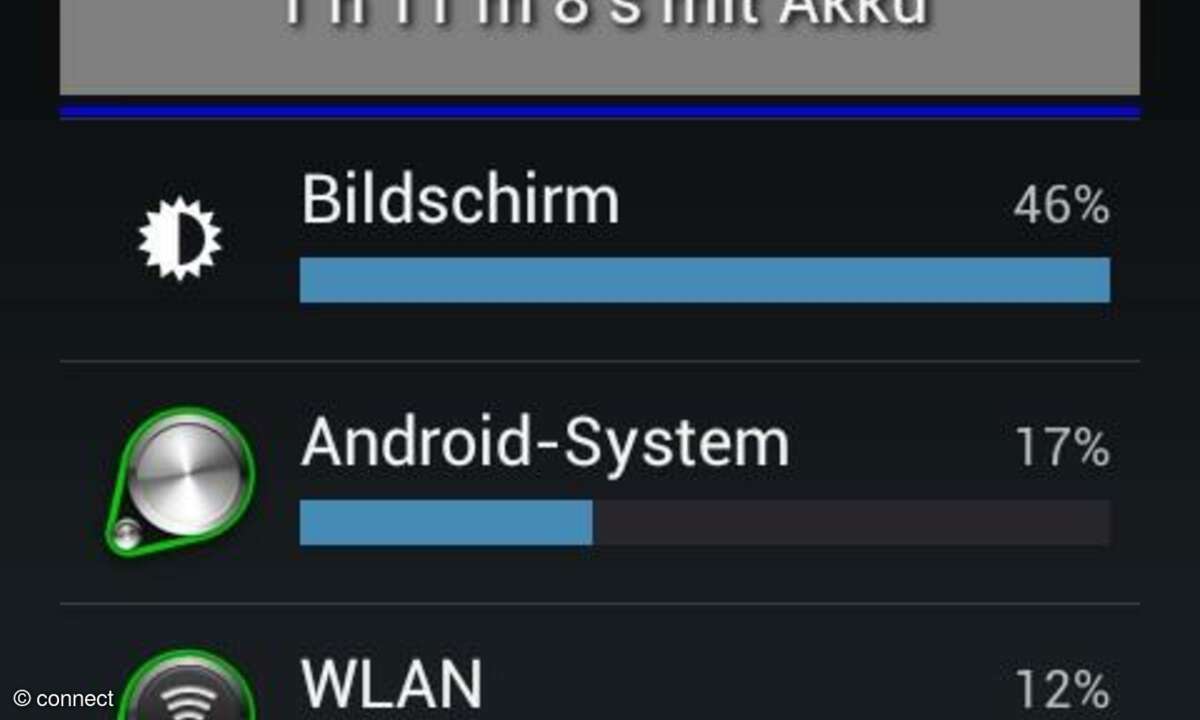
Schritt 2: Überblick über den Stromverbrauch
Im Einstellungsmenü finden Sie den Punkt Akku. Der führt zu einer Übersicht mit den aktuellen Stromfressern. Hier bekommen Sie einen ersten Eindruck, welche Funktion am stärksten am Akku saugt. In den meisten Fällen wird es das Display sein.
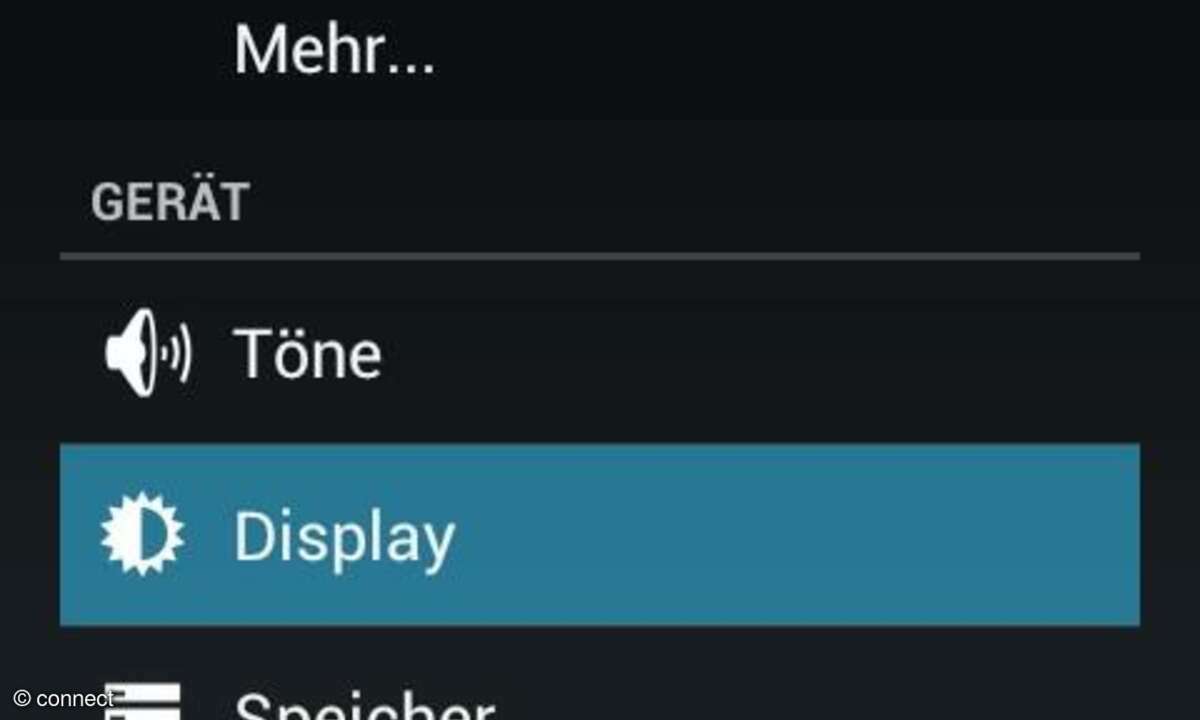
Schritt 3: Displayeinstellungen überprüfen
Beginnen wir, einem der größten Stromfresser auf den Leib zu rücken. Wählen Sie im Einstellungsmenü den Punkt Display (siehe Screenshot). Sie können alternativ unter dem Punkt Akku auf Bildschirm und anschließend auf Display klicken.

Schritt 3: Displayeinstellungen überprüfen
Genau genommen ist es die Displaybeleuchtung, die viel Strom frisst. Die wird über den Punkt Helligkeit geregelt.
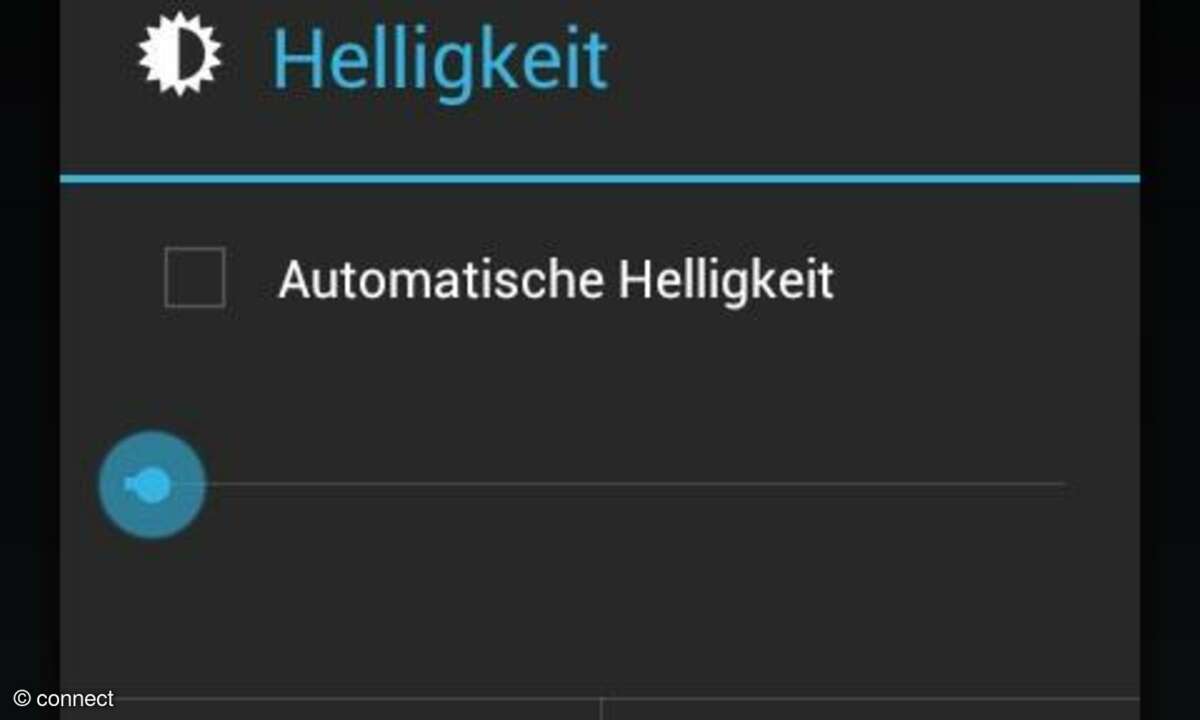
Schritt 4: Displayeinstellungen anpassen
Ist der Haken bei Automatische Helligkeit gesetzt, passt das Smartphone die Displaybeleuchtung ständig an die aktuellen Lichtbedingungen an. Diese Automatik ist dafür gedacht, den Stromverbrauch so gering wie möglich zu halten. Sie können den Verbrauch allerdings noch deutlich stärker drosseln.
Wenn Sie den Haken bei Automatische Helligkeit entfernen, lässt sich der darunter befindliche Schieberegler bewegen und so die Helligkeit anpassen. Draußen, bei Sonnenschein, sind Sie auf starke Helligkeit angewiesen, um das Display noch gut ablesen zu können. Wenn Sie Ihr Smartphone vornehmlich in Gebäuden nutzen, können Sie getrost nach unten regeln.
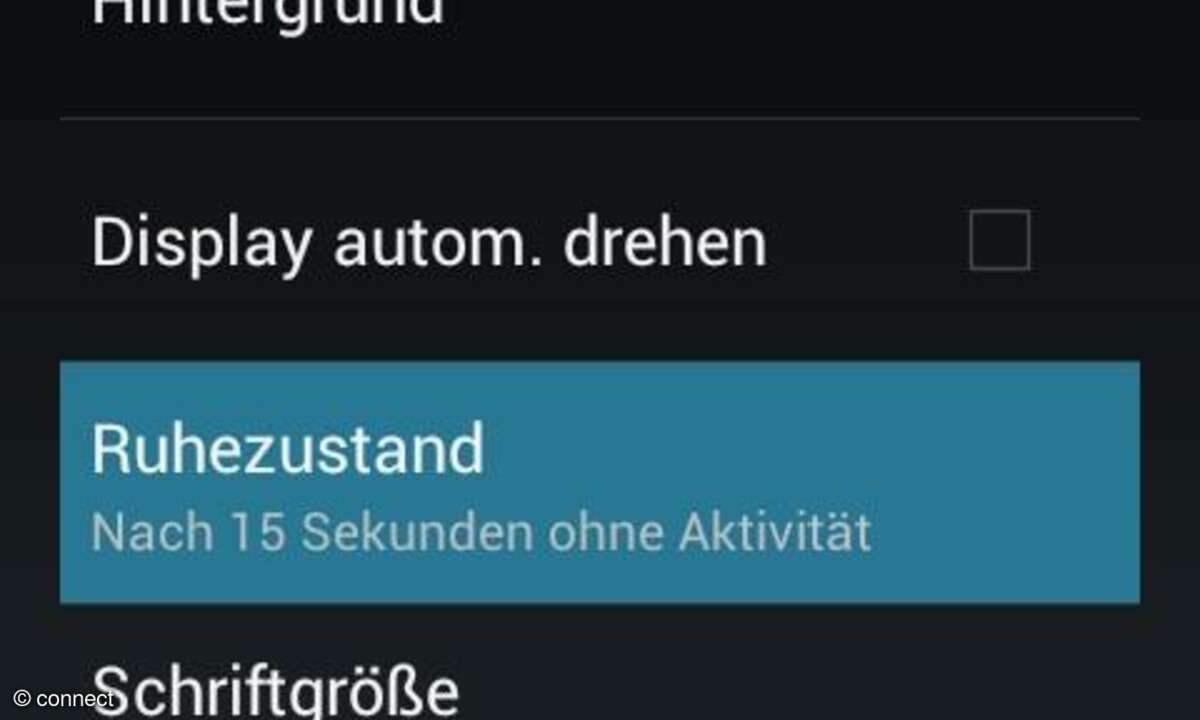
Schritt 5: Ruhezustand anpassen
Nun geht es an die Einstellung, die festlegt, wie schnell die Displaybeleuchtung abgeschaltet wird, wenn Sie das Smartphone längere Zeit nicht bedienen. Die finden Sie in den Einstellungen für das Display unter Ruhezustand.
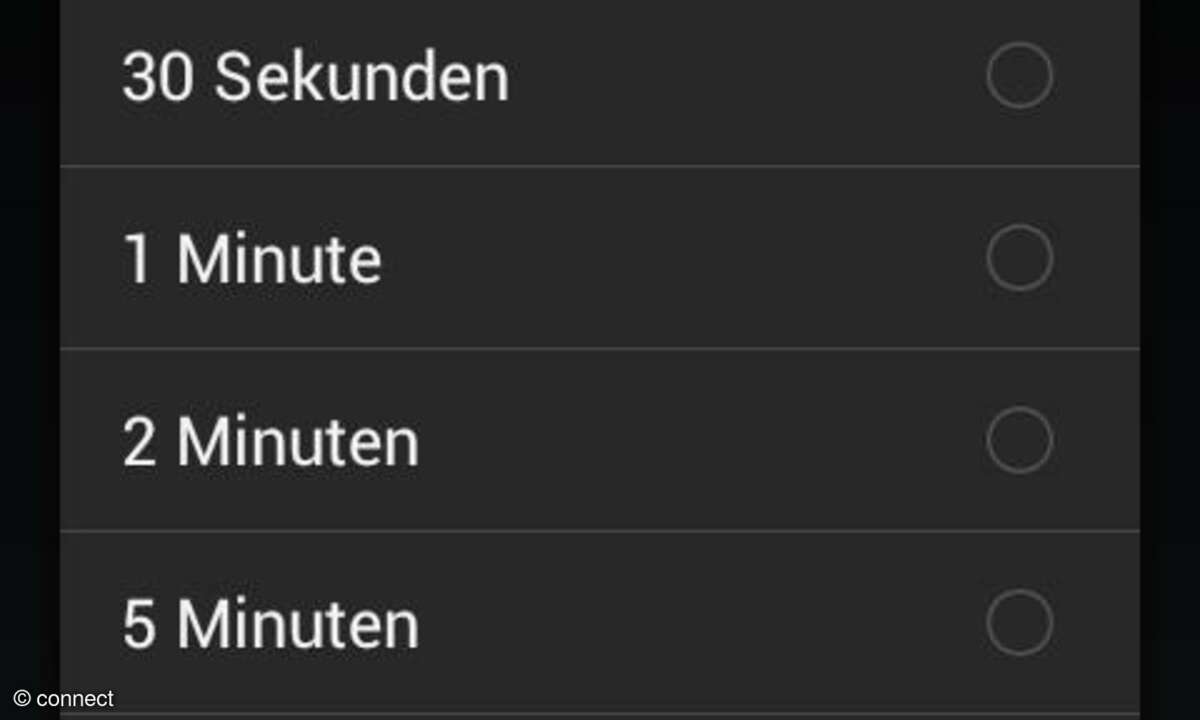
Schritt 5: Ruhezustand anpassen
Um sicherzugehen, dass das Display nur leuchtet, wenn man auch draufschaut, setzen Sie eine möglichst kurze Frist. Wem noch die 15 Sekunden zu lang sind, kann selbst Hand anlegen und die Displaybeleuchtung mit einem kurzen Druck auf die Einschalttaste abstellen.
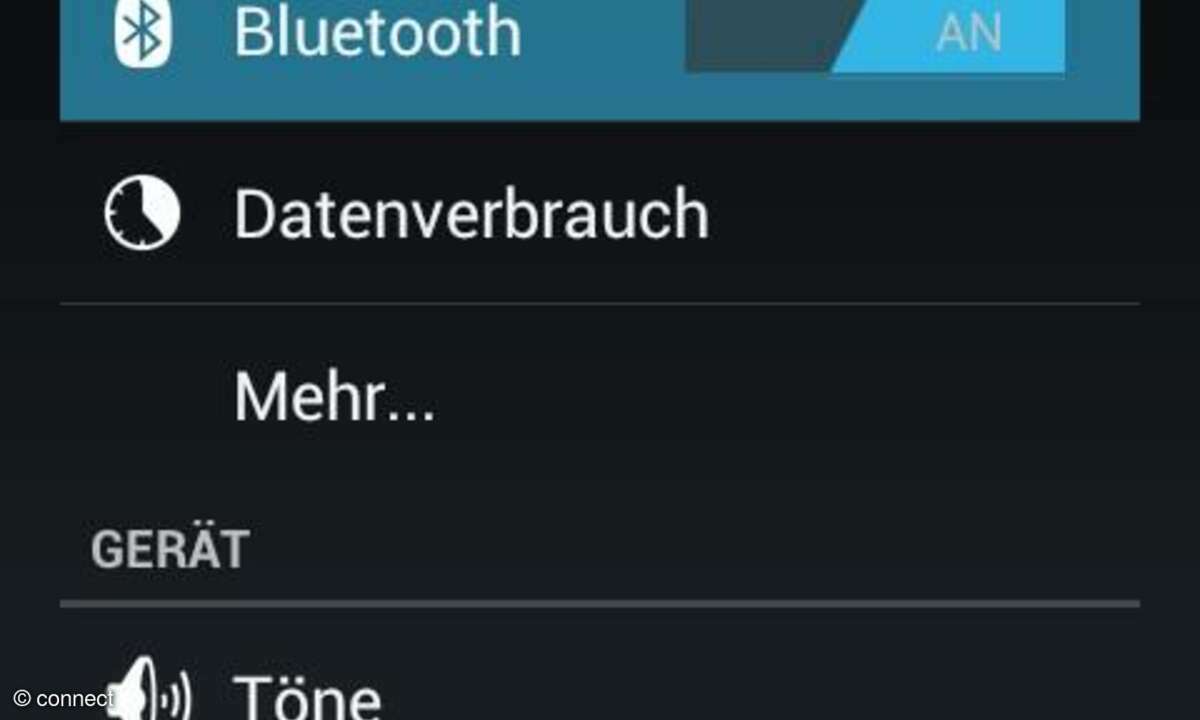
Schritt 6: WLAN ausschalten
Neben der Displaybeleuchtung gehört WLAN zu den stromhungrigen Technologien in einem Smartphone. Falls Sie WLAN nicht nutzen oder dringend auf etwas mehr Ausdauer angewiesen sind, können Sie es in der obersten Ebene des Einstellungsmenüs mit einem Klick abschalten.
Auch Bluetooth lässt sich hier schnell deaktivieren. Allerdings ist kaum mit einer Verbesserung der Ausdauer zu rechnen. Bluetooth kommt mit sehr wenig Strom aus, besonders im Stand-by-Betrieb. Wenn es mal ganz eng wird, sollten Sie allerdings auf die Nutzung von Bluetooth-Zubehör wie beispielsweise Headsets verzichten.
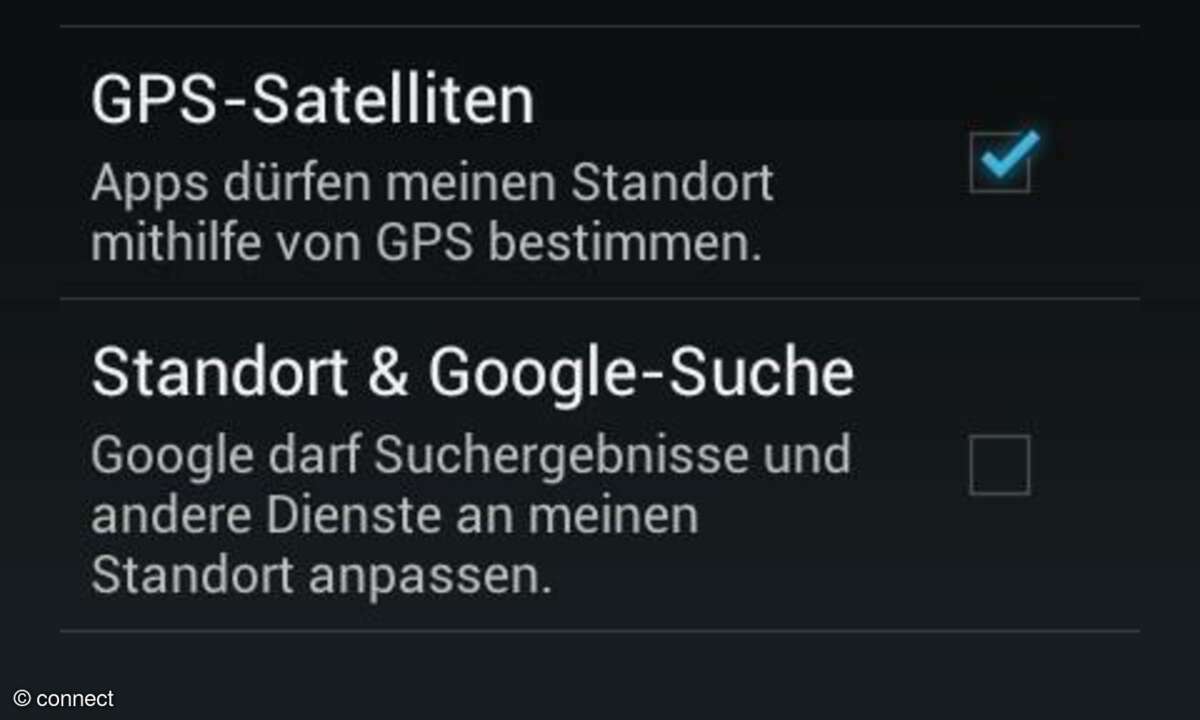
Schritt 7: Standortdienste abschalten
Auch GPS zehrt an der Batterie ihres Smartphones. Zum Abschalten wählen Sie im Hauptmenü Einstellungen, scrollen nach unten und wählen Standortdienste. Entfernen Sie die entsprechenden Haken bei GPS und bei Standortdienst von Google.
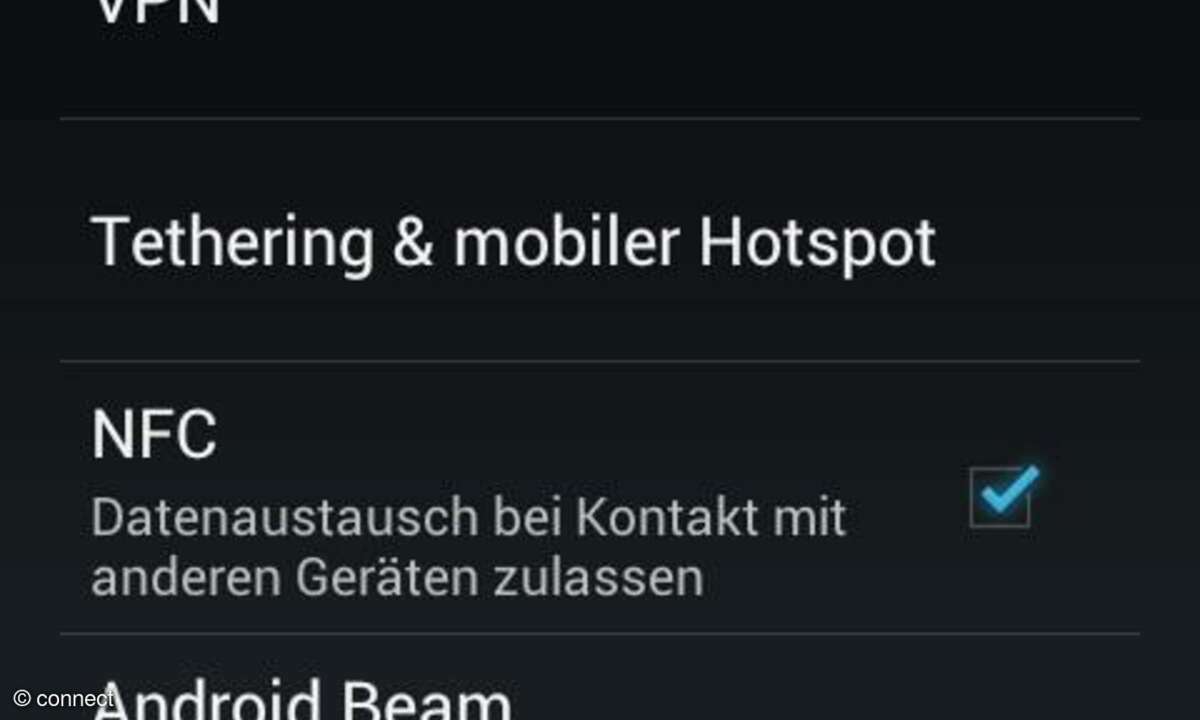
Schritt 8: Eintellungen zum Mobilfunknetz anpassen
Eine weitere Einstellung, bei der sich noch eine Menge an Ausdauer herausholen lässt, versteckt sich im Einstellungsmenü unter dem Punkt Drahtlos & Netzwerke. Wählen Sie dazu im Hauptmenü Einstellungen, anschließend Mehr... und schließlich Mobilfunknetze.
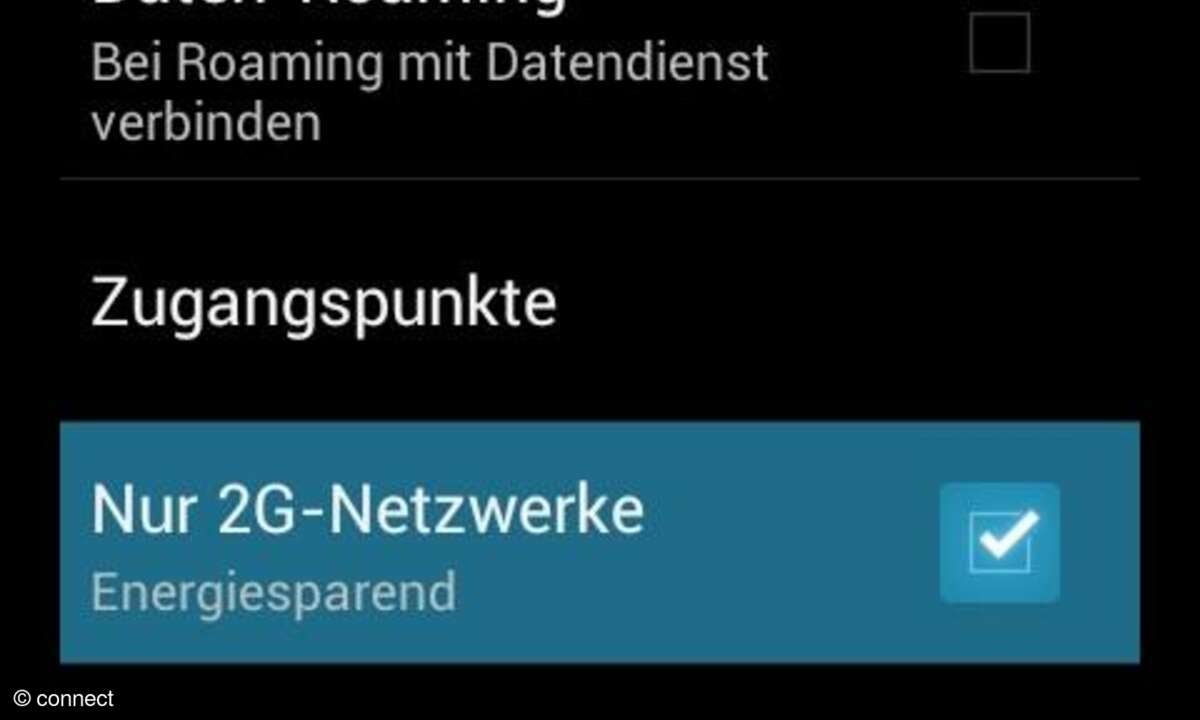
Schritt 9: UMTS/3G abschalten
Wenn Sie unterwegs nur selten Daten empfangen, beispielsweise nur gelegentlich die E-Mails abrufen, können Sie womöglich auf schnelle Datenübertragungen per UMTS verzichten. Das müssen Sie letztlich ausprobieren. Den Akku Ihres Smartphones wird es auf jeden Fall entlasten. Denn UMTS gehört zu den größten Stromfressern.
Um UMTS (auch 3G genannt) ab- und auf reinen GSM-Betrieb umzuschalten, setzen Sie in den Einstellungen zum Mobilfunknetz den Haken bei Nur 2G-Netzwerke.
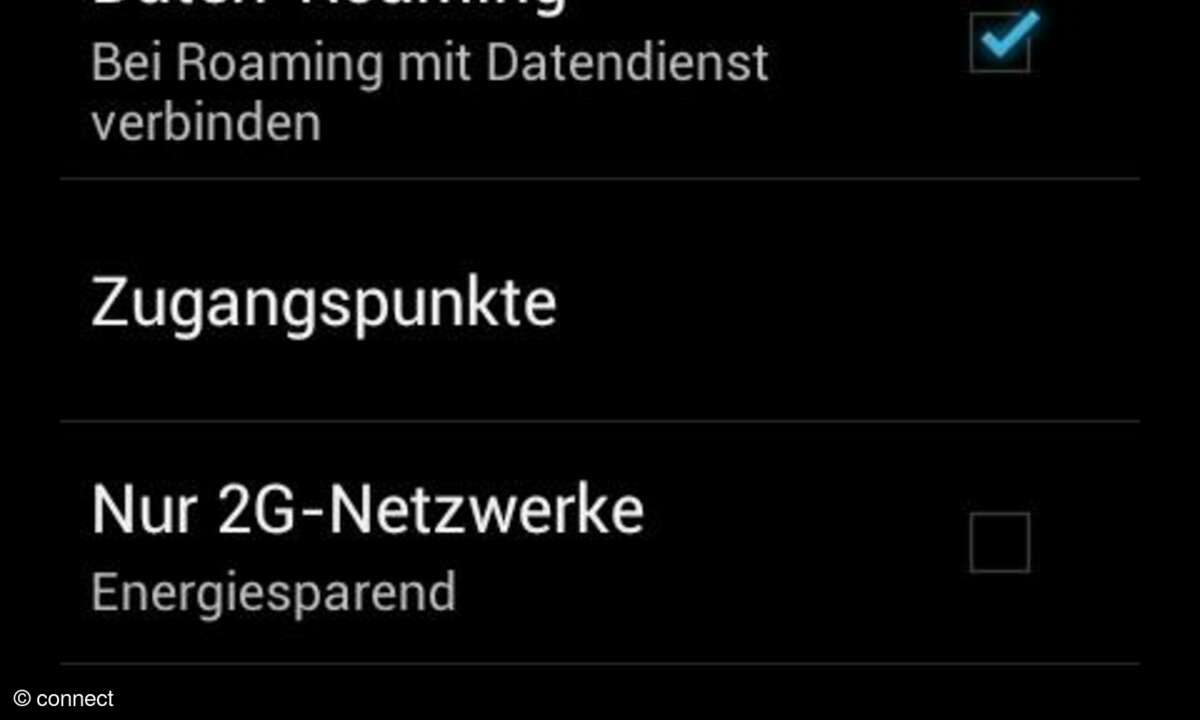
Schritt 10: Datendienste abschalten
Den Datenempfang und -versand übers Mobilfunknetz komplett abzuschalten, bringt ebenfalls Entlastung für den Akku. Dann können Sie Ihr Smartphone allerdings nur noch wie ein herkömmliches Handy verwenden, nämlich zum Telefonieren und Simsen, Muskkhören und Fotografieren. Entfernen Sie dazu in den Einstellungen zum Mobilfunknetz den Haken bei Daten aktiviert.